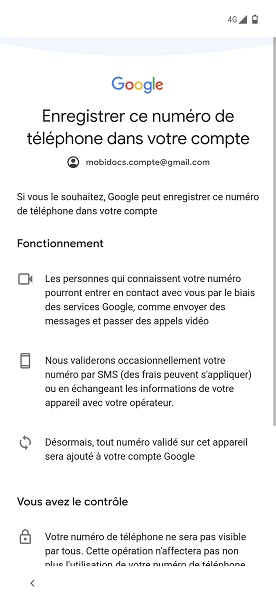Transférer les données vers son Google Pixel 4
Vous changez de téléphone ?
Vous souhaitez transférer vos données vers votre Google Pixel 4 version android 11 : Contacts, Photos video, SMS, etc…. depuis votre ancien smartphone ou iPhone.
Le Google Pixel 4 permet de réaliser le transfert de vos données très facilement avec depuis l’assistant de démarrage.
Transférer ses données depuis un android vers votre Google Pixel 4.
- Démarrer l’assistant, puis passez les étapes comme la langue.
- Connectez Votre Pixel en Wi-Fi ou données mobiles.
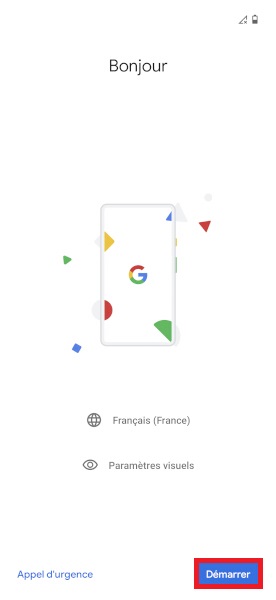
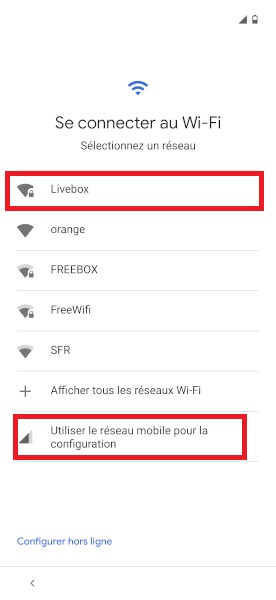
- Arrivez à l’étape : copier vos applications et vos données, appuyez sur suivant.
- Appuyez sur le bouton suivant, puis vous n’avez pas de cable ?
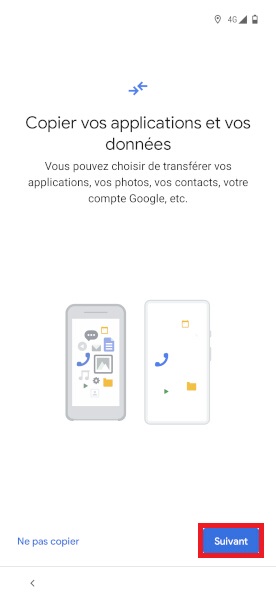

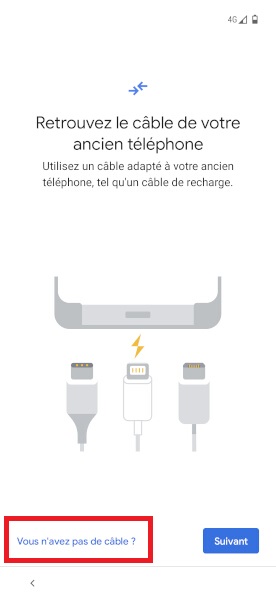
- Copier d’une autre manière : appuyez sur OK
- Ensuite, sélectionnez un téléphone android.
- Enfin, confirmez avec OK.
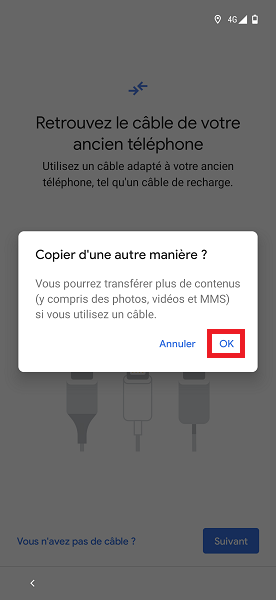
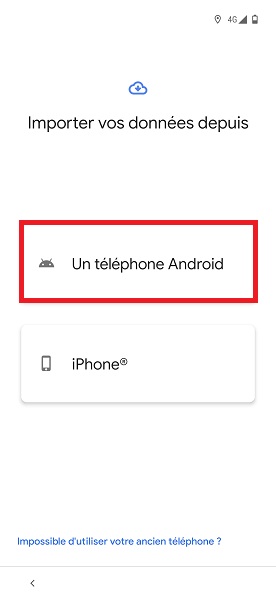
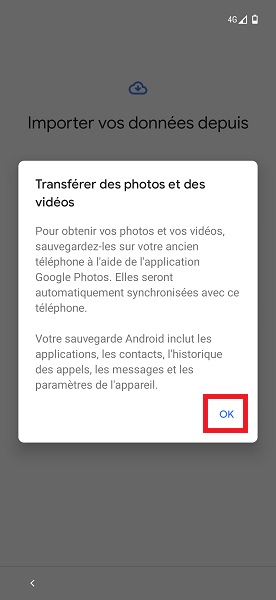
- Appuyez 2 fois sur suivant, puis passez sur votre ancienne appareil android.
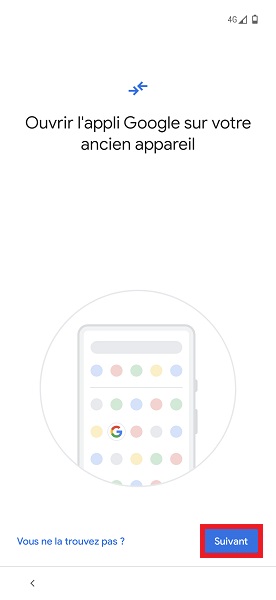
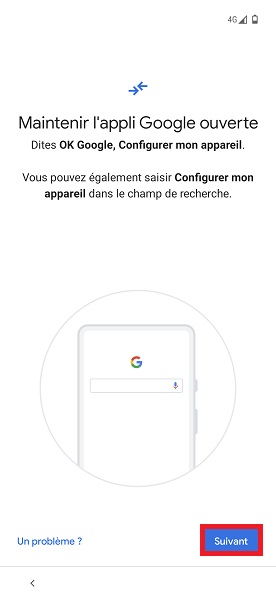
Sur votre ancien smartphone android :
- Sélectionnez l’icône Google, puis rechercher configurer mon appareil.
- Ensuite, appuyez sur valider.
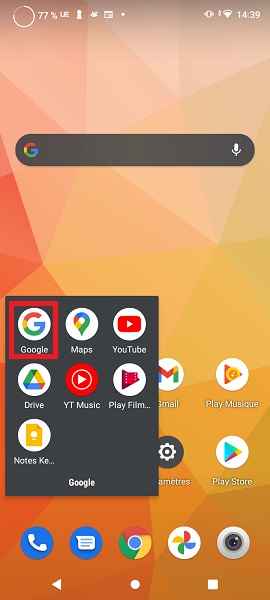
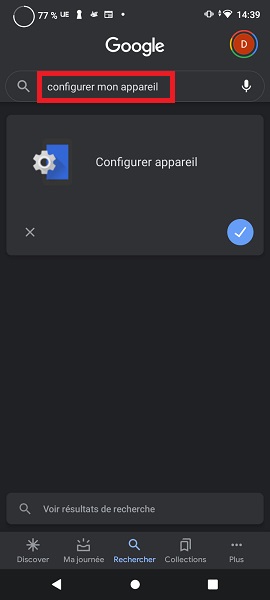
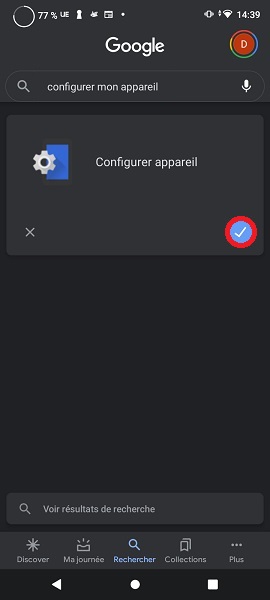
- Ancien mobile : appuyez sur suivant, puis confirmer les formes.
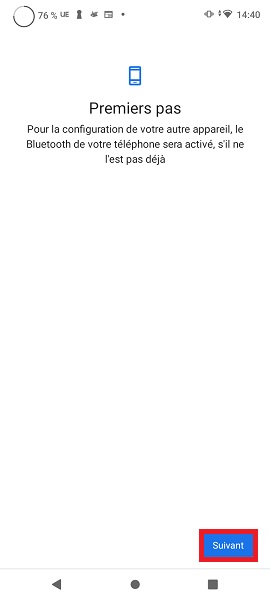
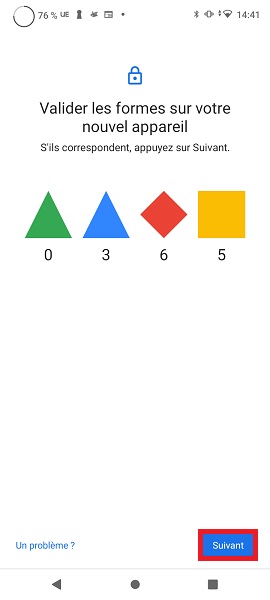
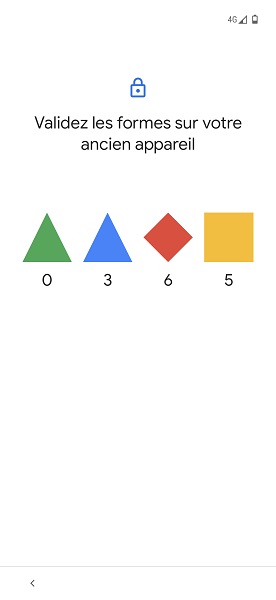
- Ancien mobile : appuyez sur copier.

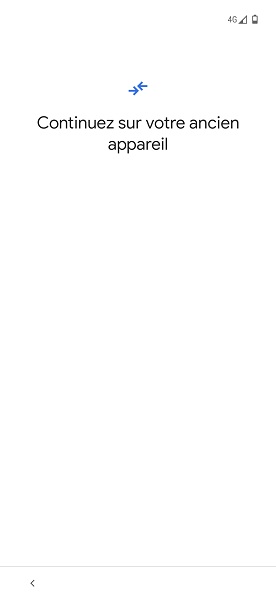
- Ancien mobile : Confirmez votre empreinte ou code.
- Pixel 5 : indiquez le code écran de l’ancien mobile, appuyez sur confirmer.

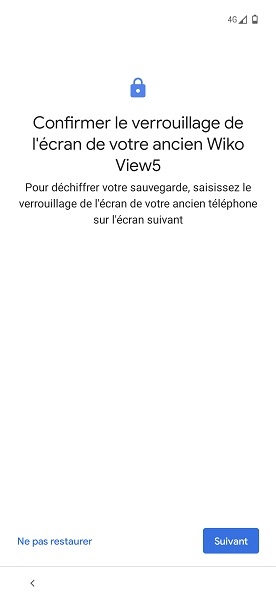
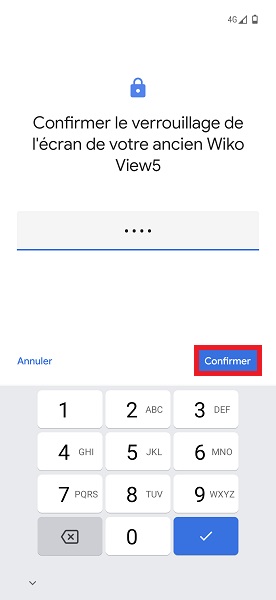
- Ancien mobile : Appuyez sur fermer.
- Pixel 5 : cochez les données à restaurer, puis appuyez sur restaurer.
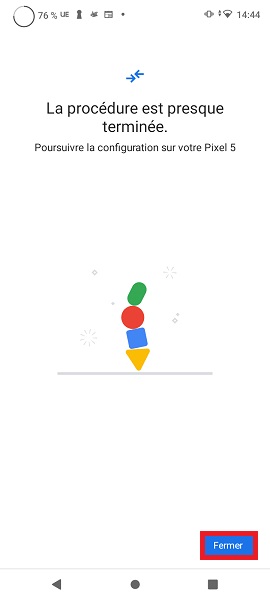
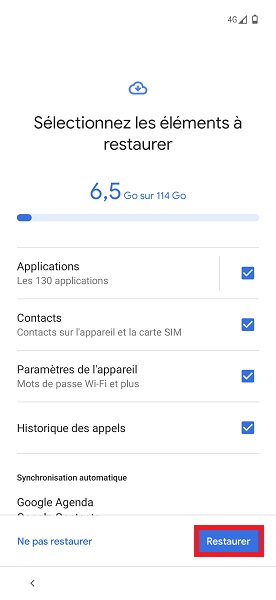

Transférer ses données depuis un iPhone vers votre Google Pixel 4.
- Démarrer l’assistant, puis passez les étapes comme la langue.
- Connectez Votre Pixel en Wi-Fi ou données mobiles.
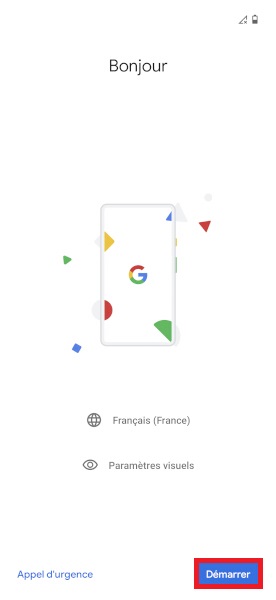
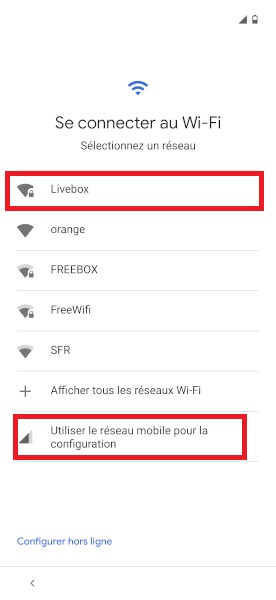
- Arrivez à l’étape : copier vos applications et vos données, appuyez sur suivant.
- Appuyez sur le bouton suivant, puis vous n’avez pas de cable ?
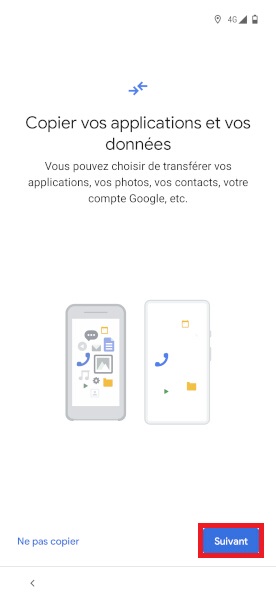

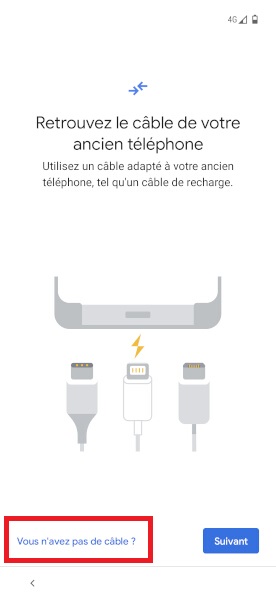
- Copier d’une autre manière : appuyez sur OK
- Ensuite, sélectionnez iPhone.
- Enfin, confirmez avec suivant.
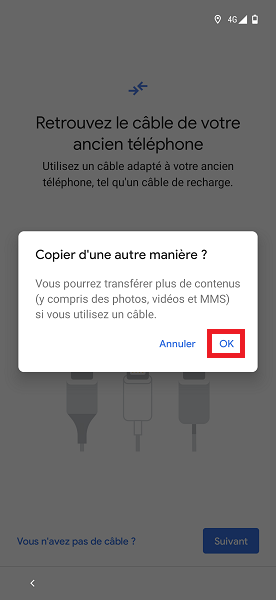

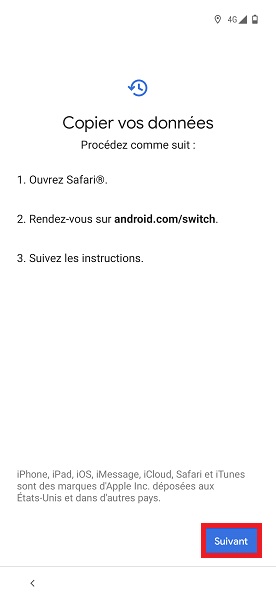
Sur votre ancien smartphone iPhone :
- Sélectionnez l’icône App Store, puis rechercher Google Drive.
- Ensuite, appuyez sur installer.
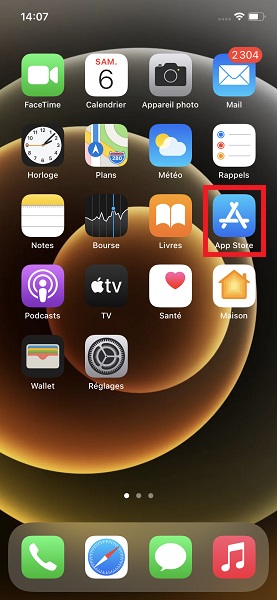
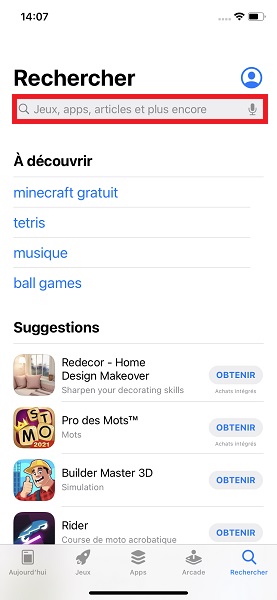
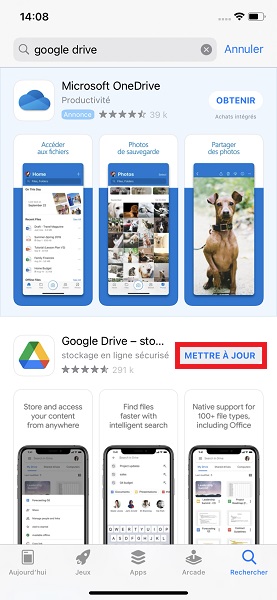
- Appuyez sur Ouvrir.
- Une fois l’application Drive ouverte : appuyez sur les 3 traits.
- Ensuite, le menu paramètres.


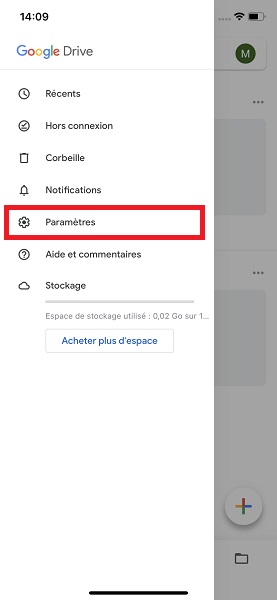
- Sélectionnez le menu sauvegarder.
- Ensuite, vérifiez le compte de sauvegarde, puis appuyez sur le bouton démarrer la sauvegarde.


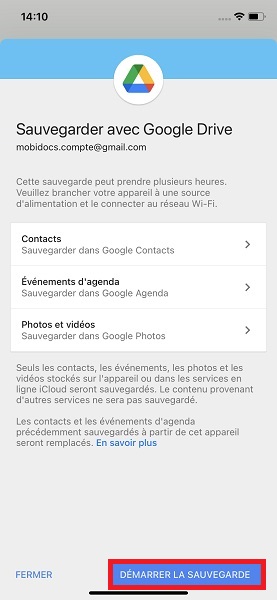
- Patientez la sauvegarde.
- Une fois terminé, appuyez sur OK.
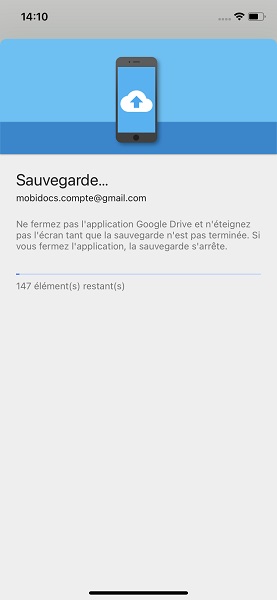
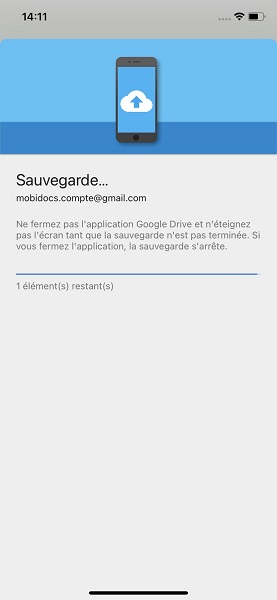

Sur votre Pixel 4 :
- Indiquez simplement le compte Google utilisé pour la sauvegarde de l’iPhone.
- Ensuite, indiquez le mot de passe, puis suivant.


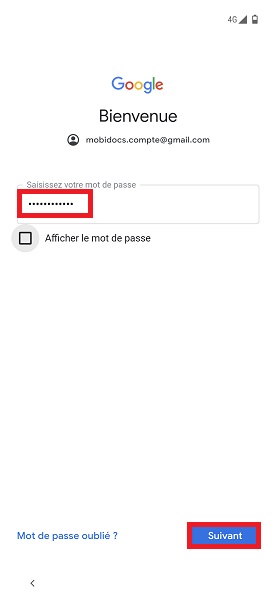
- Appuyez sur Oui j’accepte et de nouveau j’accepte.
- Finissez les étapes de démarrage.